
Simon Gallagher
0
5072
340
Android como ecosistema y plataforma ha demostrado exhibir enormes posibilidades, y esta es una de las razones por las cuales hay cientos de aplicaciones que intentan resolver el mismo problema, en su propia forma única. Esta apertura y versatilidad fomenta enormes oportunidades para los desarrolladores de aplicaciones. Pero ese no es el caso todo el tiempo, el vasto catálogo de aplicaciones dificulta la capacidad de descubrimiento de aplicaciones y, por lo tanto, a veces podemos terminar en una situación en la que no encontramos una solución en forma de una aplicación. Aquí es donde entran en juego aplicaciones de automatización como Tasker.
No estaría mal coronar a Tasker como el Zeus de todas las aplicaciones de automatización en Play Store. En palabras simples, Tasker es como la aplicación IFTT en esteroides con un montón de características adicionales.
¿Por qué un tutorial dedicado sobre una aplicación tan popular??
La respuesta a esta pregunta es "Complejidad"; Si bien Tasker es la mejor aplicación para explorar qué tan inteligente puede ser realmente su teléfono inteligente, nunca se considera la más intuitiva y fácil de usar. Tasker ha sido infame por su complejidad y sí, lleva un tiempo acostumbrarse a su abrumadora interfaz de usuario. Y la mayoría de los adoptantes se van a mitad de camino debido a lo intimidante que puede llegar a configurarlo para que funcione correctamente. Incluso una ligera configuración incorrecta puede terminar mostrando resultados inesperados. Además, el sitio web de Tasker en sí no es muy útil para proporcionar una capacitación básica sobre cómo usarlo. En este artículo, cubriremos todos los elementos básicos de Tasker y le explicaremos en detalle lo que hace cada componente. También veremos algunas de las razones por las que a veces Tasker puede no funcionar.
Tasker: El Desglose
La aplicación Tasker se puede dividir en 6 componentes principales
- Tareas - Se le puede llamar una lista de Comportamiento que el dispositivo funciona en un determinado momento.
- Perfiles - Es una lista de tareas que realiza el sistema en función de Contextos.
- Contextos -Los contextos proporcionan los datos (hora, ubicación, conectividad) para activar el particular Perfil.
- Complementos - Soluciones preconstruidas por otros desarrolladores para mejorar la funcionalidad de Tasker que también se puede encadenar con sus propios perfiles.
- Recetas - Las recetas son los perfiles o ajustes de automatización que los usuarios de Tasker pueden compartir entre sí y que otros pueden importar directamente en la aplicación..
- Escenas- Elementos de IU personalizados que puede crear para interactuar.
Tasker se puede considerar como un pegamento que une las capacidades de todas sus aplicaciones y el hardware de su dispositivo para crear experiencias increíbles. Existen infinitas posibilidades en la medida en que puede experimentar con Tasker para crear soluciones sorprendentes. Pero en aras de la explicación, nos centraremos en uno básico y lo utilizaremos para profundizar en la aplicación.
Creando su primer perfil Tasker
En esta sección tomaremos en cuenta todos los términos que encontramos para crear nuestro propio perfil que inicia el modo Daydream cuando pones tu teléfono a cargar.
Para las personas que no lo saben, el modo Daydream le permite configurar protectores de pantalla que muestran fotos, fondos coloridos y más cuando su dispositivo se está cargando o acoplado.
Si aún no tiene la aplicación Tasker en su dispositivo Android, instálela desde aquí. Ofrece 7 días de prueba, que puedes probar antes de optar por la versión paga de la aplicación.
- Toque en el + botón en el Perfiles
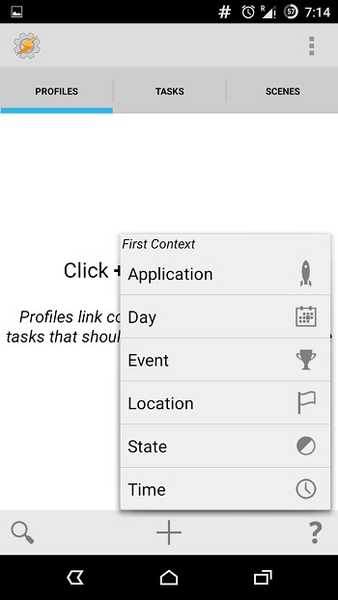
- Toque en Estado
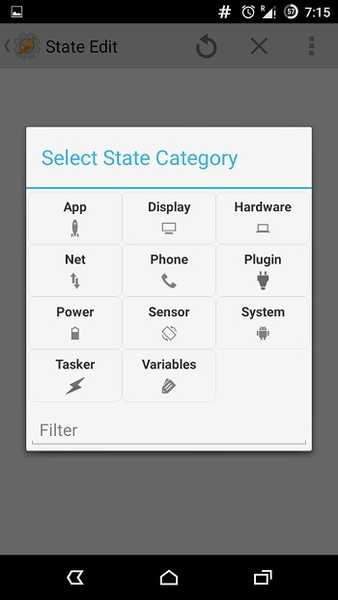
Aquí definiremos nuestro Contexto que activará el perfil.
- Toque en Hardware y luego toca Usb conectado
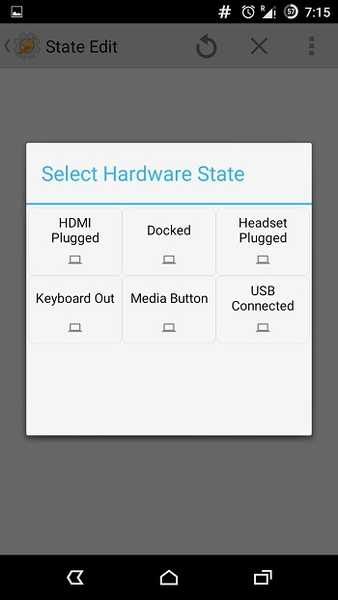
- Vuelva a la pantalla de inicio de la aplicación tocando el botón Atrás
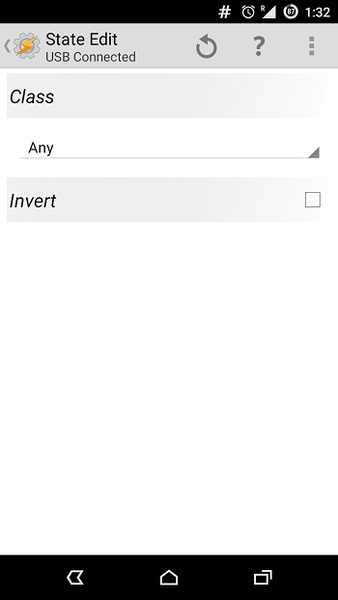
Ahora definiremos nuestro Tarea.
- Se le pedirá que cree una nueva tarea, cree una y asígnele un nombre, aquí la nombraremos Ensueño
- Toque el botón + para agregar Comportamiento
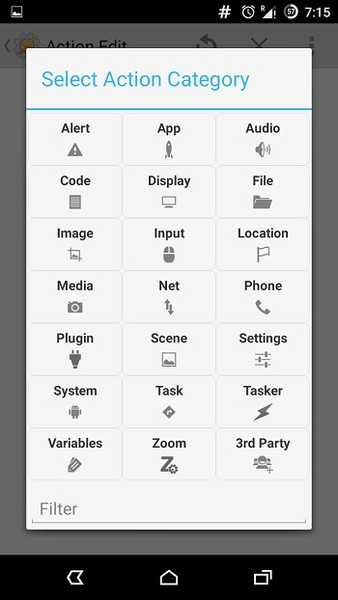
- Para iniciar una aplicación, debemos tocar App y luego golpear Ejecutar aplicación
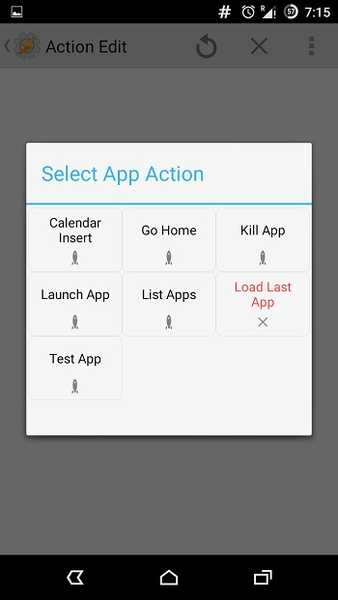
- Selecciona el Aplicación Daydream y dejar otras opciones sin cambios
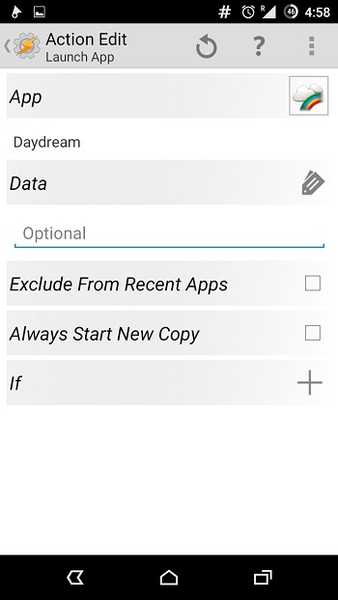
- Regrese para ver que su perfil está activo. Ahora, cada vez que conecte su USB, el teléfono pasará al modo Daydream.
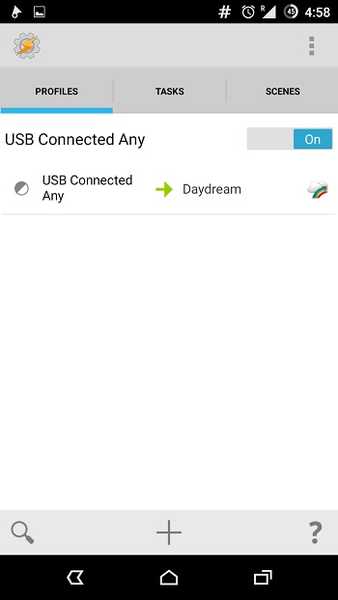
Y así, un perfil básico está listo que pondrá su teléfono en Ensueño modo cuando lo acoplas / lo pones a cargar. Ahora puede hacer lo mismo desde la configuración de pantalla de su teléfono, sin la necesidad de Tasker. Pero el hecho de que podamos aprovechar el poder del sistema al vincular una aplicación a un contexto es sorprendente. Por supuesto, no siempre es tan fácil crear un perfil / receta cuanto más sorprendente sea su idea, más compleja se vuelve configurarla en Tasker. Estos son algunos de los mejores y más útiles listados de perfiles de Tasker, debe consultar.
Lo que sucede en el fondo?
Veamos qué hace este perfil de Tasker y qué sucede realmente en segundo plano..
- Cada vez que conecta su USB al teléfono, un sistema Contexto se activa, lo que básicamente significa que el hardware le dice al sistema operativo Android: "Oye, el USB está conectado, realice las acciones requeridas".
- Tasker elige el mismo contexto, por lo que ahora Tasker sabe que el teléfono está conectado y comienza a buscar el Perfil que coincide con este contexto, una vez encontrado, Tasker busca el Tareas se le pidió que actuara en ese estado, lo que lo lleva a la tarea Daydream.
- Pasa por la lista de Comportamiento aparece debajo de la tarea y toca la acción de Inicio de la aplicación, por lo que sabe que ahora necesita iniciar la aplicación, el usuario le había pedido que se iniciara cuando se conectó USB.
- Ahora se profundiza en la acción y busca la aplicación que se suponía que se lanzaría.
- Según nuestra configuración, Tasker lanza Daydream (una aplicación del sistema).
Por lo tanto, está claro que Tasker está recogiendo los contextos del sistema y verificándolo con su propia lista de contextos, cada vez que un contexto coincide, realiza la tarea especificada junto con el contexto; que, en este caso, estaba lanzando una aplicación.
Momentos en que Tasker no funciona
Por supuesto, cada moneda tiene dos caras y Tasker también. Hay numerosas ocasiones en que Tasker simplemente no funciona a pesar de que todo lo que hizo fue correcto. Veamos un par de casos posibles donde falla
- Cuando hay un conflicto entre una tarea del sistema y Tasker; Aquí hay una mejor explicación, el modelo de permisos de Android no permite que las aplicaciones o los servicios secundarios tengan más prioridad que las tareas a nivel del sistema, por lo tanto, cada vez que el sistema Android debe elegir qué debe priorizar, su notificación de mensaje entrante o un desencadenador Tasker, obviamente da prioridad a la primera.
- En los dispositivos Samsung debido a la intensidad de la memoria del Touch Whiz Launcher, a menudo Tasker es asesinado en segundo plano debido a la poca memoria.
- En diferentes versiones de Android; cada iteración de Android presenta nuevas características y parchea algunas fallas de seguridad como resultado, a veces, un perfil puede funcionar de manera diferente en 2 versiones diferentes de Android.
- Configuración incorrecta del complemento; a veces incluso si nuestros perfiles son correctos, la tarea puede fallar debido a un complemento mal configurado.
- Raíz; algunas acciones requieren privilegios de root y no funcionan sin ellos.
VEA TAMBIÉN: Cómo bloquear textos en Android
Conclusión
Si bien Tasker tiene mucha potencia, sigue siendo difícil superar su empinada curva de aprendizaje. A veces, una configuración incorrecta puede conducir a un comportamiento extraño del dispositivo. Y a pesar de que todo parece estar bien a veces, Tasker simplemente no funciona. En su mayoría, es una técnica de prueba y éxito, y la paciencia es la clave para la automatización en este contexto.















